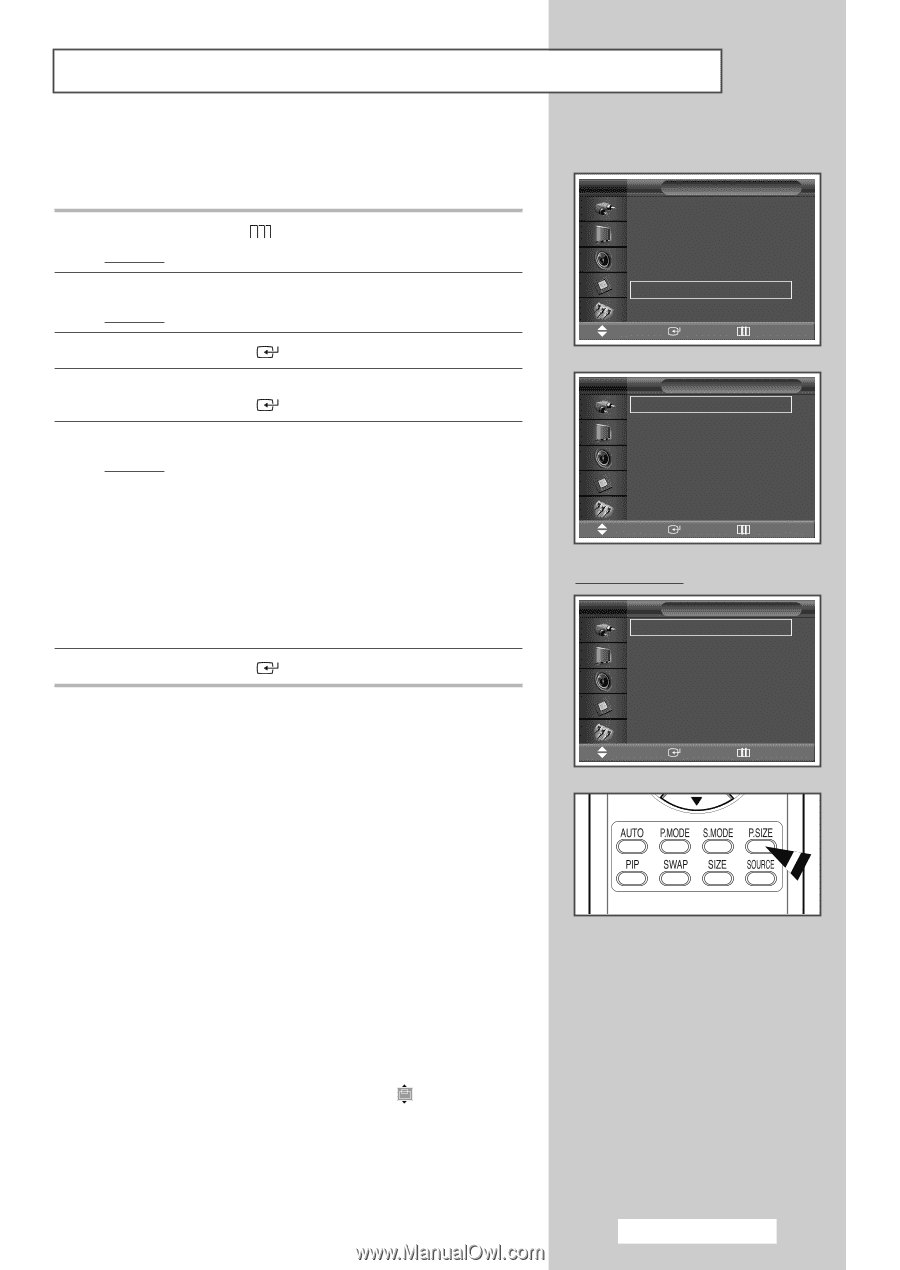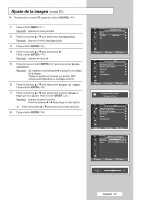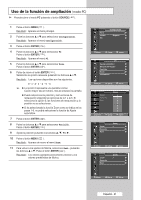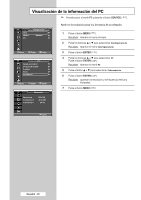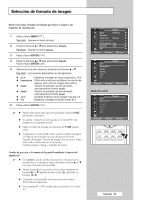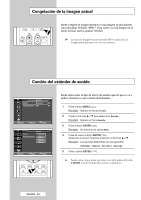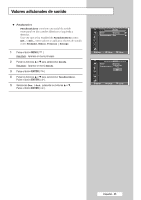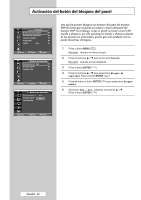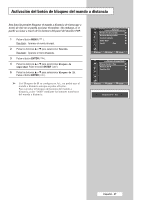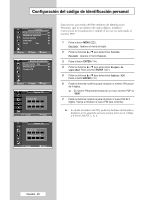Samsung PPM42M5H User Manual (SPANISH) - Page 23
Selección de formato de imagen
 |
UPC - 729507800479
View all Samsung PPM42M5H manuals
Add to My Manuals
Save this manual to your list of manuals |
Page 23 highlights
Selección de formato de imagen Puede seleccionar el tamaño de imagen que mejor se adapte a sus requisitos de visualización. 1 Pulse el botón MENU ( ). Resultado: Aparece el menú principal. 2 Pulse los botones ... o † para seleccionar Imagen. Resultado: Aparece el menú Imagen. 3 Pulse el botón ENTER ( ). 4 Pulse los botones ... o † para seleccionar Tamaño. Pulse el botón ENTER ( ). 5 Seleccione la opción necesaria pulsando los botones ... o †. Resultado: Las opciones disponibles son las siguientes. ◆ 16:9 : Establece la imagen en modo panorámico 16:9. ◆ Panorámico : Utilice este modo para establecer la relación de aspecto ancho de una imagen panorámica. ◆ Zoom1 : Tamaño de pantalla cuando se amplía verticalmente el formato amplio. ◆ Zoom2 : Tamaño de pantalla cuando se amplía verticalmente el formato Zoom1. ◆ 14:9 : Aumenta el tamaño de la imagen más que 4:3. ◆ 4:3 : Establece la imagen en modo normal 4:3. 6 Pulse el botón ENTER ( ). ➢ ◆ Puede seleccionar estas opciones pulsando el botón P.SIZE del mando a distancia. ◆ Si cambia el tamaño de la fotografía en el modo PIP, éste desaparecerá automáticamente. ◆ Según la fuente de entrada, las opciones de P.SIZE pueden variar. ◆ Compruebe si (Video Wall) (vídeo mural) (consulte la página 33) está en On (activado) en caso de que no funcione Tamaño de imagen. Tamaño de imagen no funciona si Video Wall (vídeo mural) está en On (activado). Cambie el ajuste a Apag. e inténtelo de nuevo. Cambio de posición y de tamaño de la pantalla mediante la función de ampliación ➢ ◆ Con Zoom se puede cambiar la posición y el tamaño de la pantalla hacia arriba/hacia abajo utilizando el botón ... ou † así como el tamaño de la pantalla. ◆ Mueva la pantalla hacia arriba o hacia abajo mediante los botones ... ou † después de seleccionar pulsando los botones œ o √. ◆ El aumento de la pantalla sólo funciona en los modos AV/S-Vídeo/Componente. ◆ En los modos PC o DVI, puede seleccionar tanto 16:9 como 4:3. TV Imagen Modo : Dinámico √ Personal √ Tono color : Normal √ Control de color √ Modo película : Des. √ Tamaño : 16:9 √ PIP √ Mover Entrar Volver TV Tamaño 16:9 Panorámico Zoom1 Zoom2 14:9 4:3 Ajustar Entrar Volver Modo PC a DVI TV Tamaño 16:9 Panorámico Zoom1 Zoom2 14:9 4:3 Ajustar Entrar Volver Español - 23